સામગ્રીઓનું કોષ્ટક
આ ટ્યુટોરીયલમાં, હું તમને બે કૉલમના આધારે એક્સેલમાં 4 ડુપ્લિકેટ પંક્તિઓ દૂર કરવા યોગ્ય રીતો બતાવવા જઈ રહ્યો છું. તમે આ પદ્ધતિઓનો ઝડપથી ઉપયોગ કરી શકો છો, ખાસ કરીને મોટા ડેટાસેટ્સમાં અસ્તિત્વમાં છે તે ડુપ્લિકેટ રેકોર્ડ્સ શોધવા માટે. આ સમગ્ર ટ્યુટોરીયલ દરમિયાન, તમે કેટલાક મહત્વપૂર્ણ એક્સેલ ટૂલ્સ અને કાર્યો પણ શીખી શકશો જે કોઈપણ એક્સેલ સંબંધિત કાર્યમાં ખૂબ જ ઉપયોગી થશે.
પ્રેક્ટિસ વર્કબુક ડાઉનલોડ કરો
તમે અહીંથી પ્રેક્ટિસ વર્કબુક ડાઉનલોડ કરી શકો છો.
બે કૉલમના આધારે ડુપ્લિકેટ પંક્તિઓ દૂર કરો
4 એક્સેલમાં બે કૉલમના આધારે ડુપ્લિકેટ પંક્તિઓ દૂર કરવાની યોગ્ય રીતો
અમે એક લીધી છે. પગલાંઓને સ્પષ્ટ રીતે સમજાવવા માટે સંક્ષિપ્ત ડેટાસેટ. ડેટાસેટમાં લગભગ 6 પંક્તિઓ અને 2 કૉલમ્સ છે. શરૂઆતમાં, અમે ડોલર મૂલ્યો ધરાવતા તમામ કોષોને એકાઉન્ટિંગ ફોર્મેટમાં ફોર્મેટ કર્યા. બધા ડેટાસેટ્સ માટે, અમારી પાસે 2 કૉલમ્સ કર્મચારીનું નામ અને સેલ્સ છે. જો કે જો તેની જરૂર હોય તો અમે પછીથી કેટલીક કૉલમ ઉમેરી શકીએ છીએ.
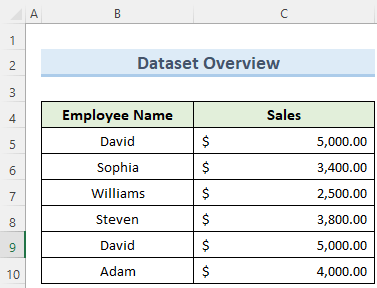
1. ડુપ્લિકેટ્સ દૂર કરો સુવિધાનો ઉપયોગ કરીને
આપણે બે કૉલમના આધારે ડુપ્લિકેટ પંક્તિઓ દૂર કરી શકીએ છીએ એક્સેલ માં ડુપ્લિકેટ્સ દૂર કરો સુવિધાનો ઉપયોગ કરીને માત્ર થોડી ક્લિક્સ. આનો ઉપયોગ કેવી રીતે કરવો તે આપણે નીચેના સ્ટેપ્સમાં જોઈશું.
સ્ટેપ્સ:
- પ્રથમ, ડેટાસેટની અંદર કોઈપણ સેલ પસંદ કરો.
- પછી, ડેટા ટેબ પર જાઓ અને ડેટા ટૂલ્સ ની નીચે દૂર કરો પર ક્લિક કરોડુપ્લિકેટ્સ .

- આગળ, ' મારા ડેટામાં હેડર છે ' વિકલ્પ તપાસો અને ઓકે<ક્લિક કરો 2>.

- પરિણામે, આ ડેટાસેટમાંથી ડુપ્લિકેટ્સ દૂર કરશે.
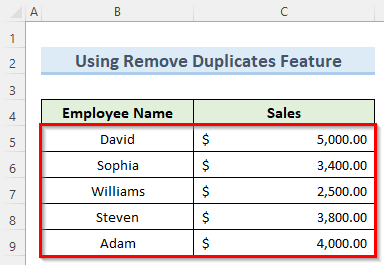
વધુ વાંચો: એક્સેલમાં કૉલમમાંથી ડુપ્લિકેટ્સ કેવી રીતે દૂર કરવી (3 પદ્ધતિઓ)
2. એડવાન્સ્ડ ફિલ્ટર વિકલ્પ લાગુ કરવો
આ વિકલ્પ એક્સેલમાં નિયમિત ફિલ્ટરનું અદ્યતન સંસ્કરણ છે જે કોષ્ટકોમાંથી ડુપ્લિકેટ્સ દૂર કરવામાં મદદ કરે છે . અમે એક્સેલમાં બે કૉલમના આધારે ડુપ્લિકેટ પંક્તિઓ દૂર કરવા માટે આ વિકલ્પનો ઉપયોગ કરીશું. ચાલો જોઈએ કે આ પગલું-દર-પગલાં કેવી રીતે લાગુ કરવું.
પગલાઓ:
- શરૂઆત કરવા માટે, ડેટા શ્રેણીમાં કોઈપણ સેલ પસંદ કરો અને નેવિગેટ કરો ડેટા ટેબ, અને સૉર્ટ કરો & ફિલ્ટર પસંદ કરો એડવાન્સ્ડ .
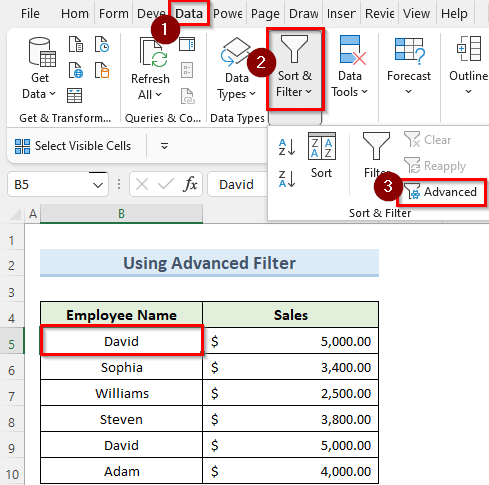
- હવે, એડવાન્સ્ડ ફિલ્ટર વિંડોમાં, તપાસો ફક્ત અનન્ય રેકોર્ડ્સ વિકલ્પ અને ઓકે પર ક્લિક કરો.
- પરિણામે, આ વર્કશીટમાંથી તમામ ડુપ્લિકેટ્સ દૂર કરશે.
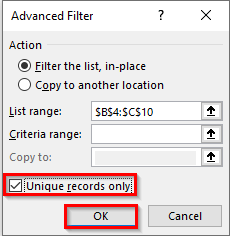
વધુ વાંચો: Excel VBA: બહુવિધ કૉલમ્સની સરખામણી કરતા ડુપ્લિકેટ્સ દૂર કરો (3 ઉદાહરણો)
3. ચોક્કસ કૉલમના આધારે ડુપ્લિકેટ્સ દૂર કરો
આ પદ્ધતિ થોડી અલગ છે. આ ત્યારે ઉપયોગી છે જ્યારે તમારી પાસે અમુક કૉલમ હોય અને તમે બે ચોક્કસ કૉલમના આધારે ડુપ્લિકેટ પંક્તિઓ શોધવા અને દૂર કરવા માગતા હોવ, રેન્જમાંના દરેક કૉલમ પર આધારિત નહીં. આની વિગતો જોવા માટે નીચેના સ્ટેપ્સને અનુસરોપદ્ધતિ.
પગલાઓ:
- આ પદ્ધતિથી શરૂ કરવા માટે, ડેટાસેટમાં કોઈપણ સેલ પર ક્લિક કરો અને ડેટા ટેબ પર જાઓ , અને પછી ડેટા ટૂલ્સ .
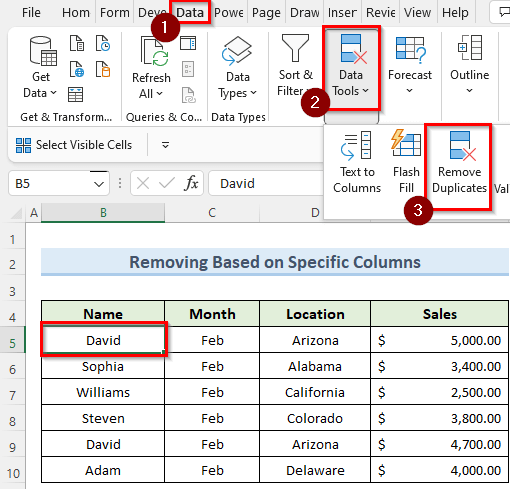
- હવે, નવી વિન્ડોમાં, મહિનો ને અનચેક કરો અને સેલ્સ કૉલમ અને એ પણ ચેક કરો મારા ડેટામાં હેડર છે .
- છેલ્લે, ઓકે ક્લિક કરો અને આ તમે કૉલમના આધારે ડુપ્લિકેટ રેકોર્ડ્સને દૂર કરી દેશે પસંદ કરેલ છે.
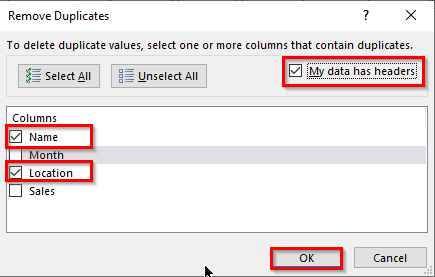
વધુ વાંચો: એક્સેલ શીટમાં ડુપ્લિકેટ કેવી રીતે દૂર કરવા (7 પદ્ધતિઓ)
4. COUNTIFS ફંક્શનનો ઉપયોગ
એક્સેલમાં COUNTIFS ફંક્શન તેને પરિપૂર્ણ કરતા કોષોની ગણતરી કરવા માટે બહુવિધ રેન્જ અને માપદંડ લઈ શકે છે. ચાલો જોઈએ કે ડેટાસેટમાં બે કૉલમના આધારે ડુપ્લિકેટ પંક્તિઓ દૂર કરવા માટે આ ફંક્શનનો ઉપયોગ કેવી રીતે કરવો.
પગલાઓ:
- સૌપ્રથમ, સેલ પર ડબલ-ક્લિક કરો. D5 અને નીચેનું સૂત્ર દાખલ કરો:
=IF(COUNTIFS($B$5:B5,B5,$C$5:C5,C5)>1,"Duplicate","Unique") 
- પછી, Enter દબાવો અને નીચેના બધા કોષોમાં આ સૂત્રની નકલ કરો.
- પરિણામે, તમને સ્થિતિ કૉલમમાં ડુપ્લિકેટ ડેટા દેખાશે અને હવે તમે તે ડુપ્લિકેટ પંક્તિને મેન્યુઅલી કાઢી નાખો.
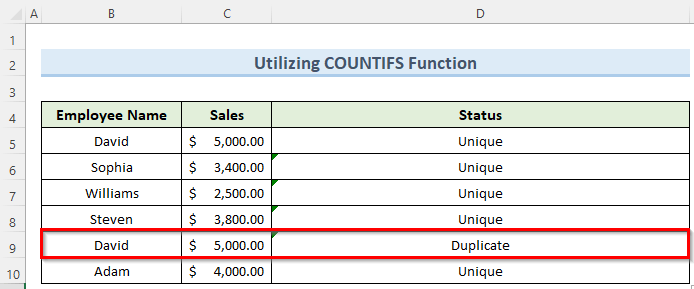
- COUNTIFS($B$5:B5,B5,$C$5:C5,C5) : આ ભાગ રેકોર્ડ બને તેટલી વખત ગણે છે જે આ કિસ્સામાં 1 છે .
- COUNTIFS($B$5:B5,B5,$C$5:C5,C5)>1 : આ ભાગ આના આધારે સાચું અથવા ખોટું આપે છેશરત.
- IF(COUNTIFS($B$5:B5,B5,$C$5:C5,C5)>1,"ડુપ્લિકેટ","યુનિક" : આ ડુપ્લિકેટ અથવા આગલા ભાગની સાચી અથવા ખોટી શરતોના આધારે અનન્ય.
વધુ વાંચો: એક કૉલમના આધારે ડુપ્લિકેટ પંક્તિઓ કેવી રીતે દૂર કરવી Excel માં
સમાન રીડિંગ્સ
- એક્સેલમાં VLOOKUP નો ઉપયોગ કરીને ડુપ્લિકેટ કેવી રીતે દૂર કરવું (2 પદ્ધતિઓ)
- એક્સેલમાં 1લી ઘટના સિવાય ડુપ્લિકેટ પંક્તિઓ દૂર કરો (7 રીતો)
- એક્સેલમાં ડુપ્લિકેટ નામો કેવી રીતે દૂર કરવા (7 સરળ પદ્ધતિઓ) <12 ફિક્સઃ એક્સેલ રીમુવ ડુપ્લિકેટ્સ કામ કરી રહ્યા નથી (3 સોલ્યુશન્સ)
એક્સેલમાં માપદંડના આધારે ડુપ્લિકેટ્સ કેવી રીતે દૂર કરવી
એક્સેલમાં મોટા ડેટાસેટ સાથે કામ કરતી વખતે , એવી શક્યતા છે કે તમને વિવિધ પંક્તિઓ અથવા કૉલમ્સમાંથી સમાન ડુપ્લિકેટ મૂલ્યો મળી રહ્યાં છે. કેટલીકવાર અમારે વર્કશીટનો સ્પષ્ટ ખ્યાલ મેળવવા માટે કેટલાક ચોક્કસ માપદંડોના આધારે તે ડુપ્લિકેટ મૂલ્યોને દૂર કરવાની જરૂર પડી શકે છે. નીચે અમે VBA નો ઉપયોગ કેવી રીતે કરી શકાય તે જોશે આને ઝડપથી હાંસલ કરવા માટે કોડ.
પગલાઓ:
- સૌપ્રથમ, વિકાસકર્તા ટેબ પર જાઓ અને વિઝ્યુઅલ બેઝિક પર ક્લિક કરો .

- હવે, VBA વિન્ડોમાં, Insert પર ક્લિક કરો અને પછી મોડ્યુલ .

- આગળ, મોડ્યુલ વિન્ડોમાં, નીચેનો કોડ ટાઈપ કરો:
1698<0

- હવે, કોડ સાચવવા માટે VBA વિંડો બંધ કરો.
- અહીં, વિકાસકર્તા ટેબ હેઠળ, મેક્રો પર ક્લિક કરો.

- હવે, મેક્રોમાં વિંડો, અમે બનાવેલ મેક્રો પસંદ કરો અને ચલાવો પર ક્લિક કરો.
- પરિણામે, VBA કોડ ડેટા કોષ્ટકમાંથી તમામ ડુપ્લિકેટ્સ ઝડપથી દૂર કરશે.

વધુ વાંચો: વીબીએ (3 ઝડપી પદ્ધતિઓ) નો ઉપયોગ કરીને એક્સેલમાં ડુપ્લિકેટ કેવી રીતે દૂર કરવું
એક્સેલમાં બે કૉલમમાં ડુપ્લિકેટને કેવી રીતે હાઇલાઇટ કરવું
જ્યારે આપણે મોટી એક્સેલ સ્પ્રેડશીટ સાથે વ્યવહાર કરીએ છીએ, ત્યારે ડુપ્લિકેટ મૂલ્યો અમારા ડેટાસેટમાં વારંવાર અસ્તિત્વ ધરાવે છે. તેમજ કેટલીકવાર કોઈ ચોક્કસ હેતુ માટે તેમને શોધવાનું આપણા માટે મહત્વપૂર્ણ બની જાય છે. ચાલો જોઈએ કે આપણે તે ડુપ્લિકેટ સરળતાથી કેવી રીતે શોધી શકીએ.
પગલાઓ:
- પ્રથમ, હેડરો સહિત ડેટાસેટ પસંદ કરો.

- આગળ, હોમ ટેબ હેઠળ શરતી ફોર્મેટિંગ પર ક્લિક કરો.
- અહીં, હાઇલાઇટથી કોષોના નિયમો , ડુપ્લિકેટ મૂલ્યો પસંદ કરો.

- હવે, નવી વિન્ડોમાં, ફોર્મેટિંગ જેમ છે તેમ રાખો જો તમે તેને બદલવા માંગતા નથી, અને પછી ઠીક પર ક્લિક કરો.
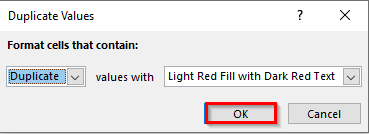
- આખરે, આ ઑપરેશન ડુપ્લિકેટ મૂલ્યોને પ્રકાશિત કરશે હળવા લાલ રંગ સાથે.

નિષ્કર્ષ
હું આશા રાખું છું કે તમે કેવી રીતે દૂર કરવું તે અંગેના આ ટ્યુટોરીયલમાં બતાવેલ પદ્ધતિઓ લાગુ કરી શકશો. બે કૉલમના આધારે એક્સેલમાં ડુપ્લિકેટ પંક્તિઓ. જેમ તમે જોઈ શકો છો, આ હાંસલ કરવાની ઘણી બધી રીતો છે. તેથી સમજદારીપૂર્વકતમારી પરિસ્થિતિને અનુકૂળ હોય તેવી પદ્ધતિ પસંદ કરો. જો તમે કોઈપણ પગલામાં અટવાઈ જાઓ છો, તો હું કોઈપણ મૂંઝવણને દૂર કરવા માટે તેમને થોડીવાર પસાર કરવાની ભલામણ કરું છું. છેલ્લે, વધુ excel તકનીકો જાણવા માટે, અમારી ExcelWIKI વેબસાઇટને અનુસરો. જો તમારી પાસે કોઈ પ્રશ્નો હોય, તો કૃપા કરીને મને ટિપ્પણીઓમાં જણાવો.

